เมื่อคุณได้โทรศัพท์ Android มาเป็นครั้งแรก โทรศัพท์จะเร็วเท่าที่ควร แต่ด้วยเวลาและการดาวน์โหลดแอปที่หลากหลาย โทรศัพท์ของคุณจะช้าลงและช้าลง ในตอนแรก คุณอาจลังเลเล็กน้อยที่จะลบข้อมูลใดๆ เนื่องจากคุณคิดว่าคุณต้องการทุกอย่างบนอุปกรณ์ Android ของคุณ
แม้ว่าอาจดูเหมือนยาก คุณจะต้องแยกทางกับไฟล์หรือแอปที่คุณไม่ได้ใช้อะไรเลย หากคุณต้องการปรับปรุงประสิทธิภาพของอุปกรณ์ Android เมื่อคุณทำเช่นนี้ คุณจะสังเกตเห็นว่าอุปกรณ์ Android ของคุณเร็วแค่ไหน และนั่นไม่ใช่สิ่งที่คุณต้องการตั้งแต่แรกใช่ไหม
ถอนการติดตั้งแอพที่คุณไม่ได้ใช้มาระยะหนึ่ง
มีโอกาสดีที่จะมีแอพค่อนข้างน้อยบนอุปกรณ์ Android ของคุณที่คุณไม่ต้องการอีกต่อไป คุณอาจคิดว่าคุณต้องการทุกแอป แต่คุณจะแปลกใจว่ามีกี่แอปที่คุณไม่ได้ใช้งานมาระยะหนึ่งแล้ว
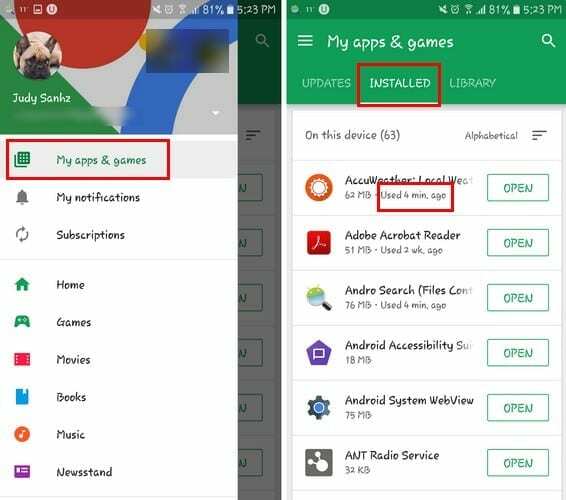
หากต้องการตรวจสอบแอปที่คุณไม่ได้ใช้มาสักระยะ ให้ไปที่ Google Play > ไอคอนแฮมเบอร์เกอร์ > แอปและเกมของฉัน > ติดตั้งแล้ว เมื่อคุณอยู่ในแท็บติดตั้งแล้ว คุณจะเห็นครั้งสุดท้ายที่คุณใช้แอปนี้ หากคุณเห็นแอปที่คุณไม่ได้ใช้งานมาระยะหนึ่ง ถึงเวลาปล่อยแอปนั้นแล้ว ฉันรู้ว่ามันยาก แต่คุณทำได้
เปิดใช้งานโปรแกรมประหยัดอินเทอร์เน็ตบน Chrome และบน Android ทั้งหมด
ด้วยการบันทึกข้อมูลให้มากที่สุด คุณยังมีส่วนในการปรับปรุงประสิทธิภาพของอุปกรณ์ Android ของคุณด้วย หากต้องการเปิดใช้งานโปรแกรมประหยัดอินเทอร์เน็ตใน Chrome ให้เปิดเบราว์เซอร์แล้วแตะที่จุดแนวตั้งสามจุดที่ด้านบนขวา
เลือกการตั้งค่าและปัดลงจนสุดจนกว่าคุณจะเห็นโปรแกรมประหยัดอินเทอร์เน็ต ก่อนที่คุณจะเปิดคุณลักษณะนี้ คุณจะเห็นบางย่อหน้าว่าคุณลักษณะนี้จะทำอะไรให้คุณบ้างเมื่อคุณเปิดใช้งาน ไซต์ใดๆ ที่ยังคงใช้ HTTP อยู่จะถูกบีบอัด ดังนั้นอุปกรณ์ของคุณจึงใช้ข้อมูลมือถือในปริมาณที่น้อยที่สุด
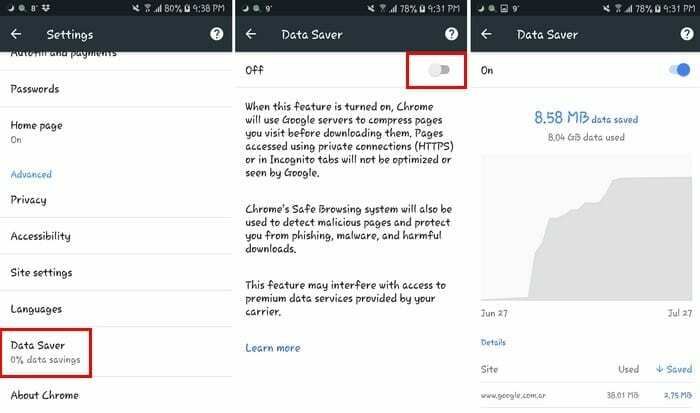
ข้อเสียคือไซต์ทั้งหมดที่ใช้ HTTPS จะไม่ถูกบีบอัดและจะถูกส่งผ่านบ่อยๆ หากคุณไม่เคยเปิดฟีเจอร์นี้ คุณจะต้องใช้เวลาสองสามวันเพื่อดูข้อมูลที่จะแสดงให้คุณเห็นว่าฟีเจอร์นี้ช่วยคุณประหยัดข้อมูลได้มากเพียงใด
หากต้องการเปิดใช้งาน Data Saver ในอุปกรณ์ Android ของคุณ ให้ไปที่การตั้งค่า แล้วแตะที่ตัวเลือก Data Saver เพียงแค่เปิดเครื่อง คุณก็พร้อมแล้ว
ลบไฟล์ที่คุณไม่ต้องการอีกต่อไป
คุณอาจไม่เต็มใจที่จะลบไฟล์ใดๆ เนื่องจากคุณคิดว่าคุณอาจต้องการมันในอนาคต มีโอกาสดีที่จะมีไฟล์ขยะในที่เก็บข้อมูลของอุปกรณ์ของคุณซึ่งคุณจะไม่ใช้อีกแน่นอน อุปกรณ์ Android Oreo ของคุณล้าหลังเนื่องจากไฟล์เหล่านั้น
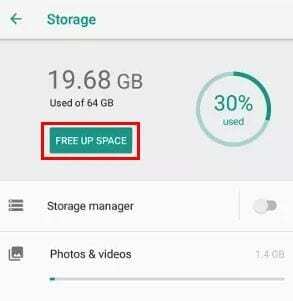
หากคุณไม่แน่ใจว่าต้องลบอะไร Android Oreo สามารถช่วยคุณได้ ใต้ Storage tally คุณจะเห็นตัวเลือกที่ระบุว่า Free Up Space เมื่อแตะที่ตัวเลือกนั้น Oreo จะแนะนำไฟล์หรือแอพที่คิดว่าคุณควรลบ ระบบปฏิบัติการจะแนะนำให้คุณลบสิ่งที่คุณไม่ได้ใช้มาระยะหนึ่ง
ตรวจสอบให้แน่ใจว่าแอปทั้งหมดของคุณอัปเดตแล้ว
เพื่อให้ได้รับประสิทธิภาพที่ดีที่สุด แอปของคุณควรใช้เวอร์ชันล่าสุดเสมอ การอัปเดตมักจะนำการแก้ไขมาสู่แอปที่ล้าหลัง แต่ไม่เสมอไป ก่อนที่คุณจะติดตั้งการอัปเดต ตรวจสอบให้แน่ใจว่าคุณได้อ่านสิ่งที่ผู้ใช้รายอื่นพูดเกี่ยวกับการอัปเดตนี้แล้ว เพื่อไม่ให้สิ่งต่างๆ แย่ลงไปอีก
ลบแคชสะสมสำหรับแอปที่ทำงานอยู่
หากแอพบางตัวทำให้คุณมีปัญหา การล้างแคชของแอพเป็นความคิดที่ดี ไฟล์ชั่วคราวทั้งหมดเหล่านี้อาจเป็นสาเหตุของประสิทธิภาพการทำงานที่ไม่ดีของโทรศัพท์ของคุณ การทำเช่นนี้ ข้อมูลของคุณหรือรหัสผ่านที่เก็บไว้จะไม่ได้รับผลกระทบ
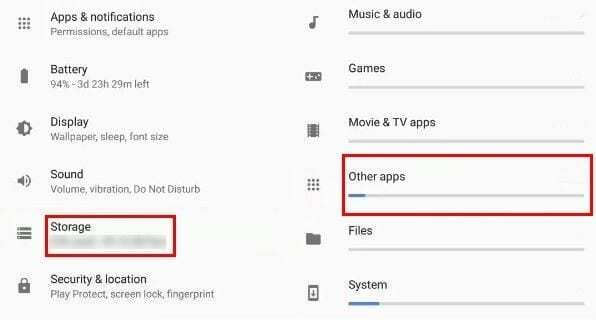
คุณสามารถทำได้โดยไปที่การตั้งค่า > ที่เก็บข้อมูล > แอปอื่นๆ และค้นหาแอปที่ทำให้คุณมีปัญหา แตะที่ ล้างแคช และคุณทำเสร็จแล้ว
บทสรุป
ด้วยเคล็ดลับเหล่านี้ คุณจะสังเกตได้ว่าประสิทธิภาพของอุปกรณ์ Android ของคุณจะเริ่มดีขึ้นอย่างไร ประสิทธิภาพของโทรศัพท์ที่ล้าหลังเป็นสิ่งที่ผู้ใช้ส่วนใหญ่ต้องรับมือไม่ช้าก็เร็ว แต่คุณรู้ว่าต้องทำอะไรเพื่อแก้ไขปัญหา ฉันพลาดเคล็ดลับที่คุณจะแนะนำหรือไม่? แบ่งปันกับเราในความคิดเห็น